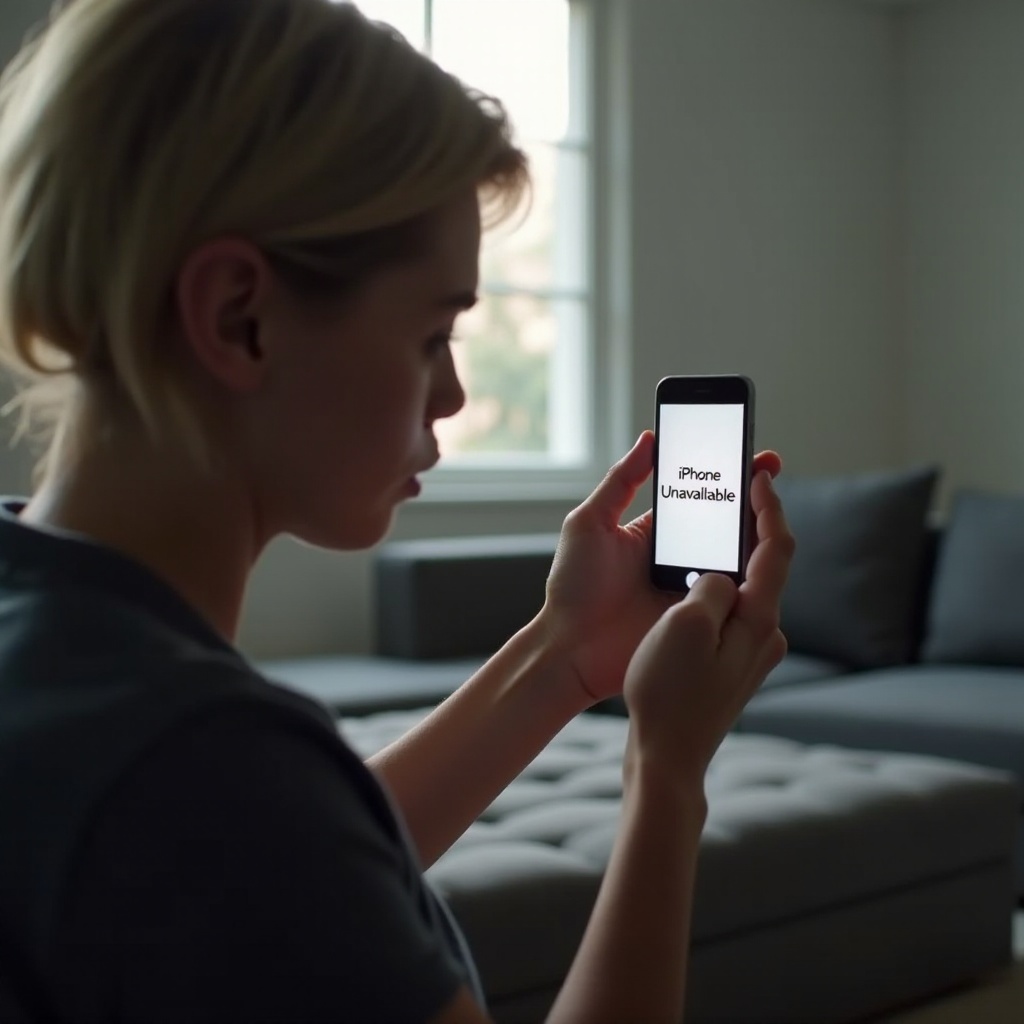Giriş
İnatçı yazılım sorunları veya operasyonel aksaklıklar ortaya çıktığında, kullanıcılar kendilerini Toshiba dizüstü bilgisayarlarında bir zor sıfırlama yapmayı düşünürken bulabilirler. Bu kapsamlı rehber, Toshiba cihazınızda başarılı bir zor sıfırlama gerçekleştirmek için gereken adımları ve önlemleri size sunacaktır. Bu güçlü sıfırlama, ciddi yazılım hatalarını gidererek dizüstü bilgisayarınızı yeniden canlandırabilir ve orijinal ayarlarına geri döndürebilir. Ayrıntılı talimatlarımız ve güvenlik ipuçlarımızla, verilerinizi kaybetmeden etkili bir şekilde zor sıfırlama yapabilirsiniz. Toshiba cihazınızı kurtarmaya, işlevselliğini ve optimal performansını geri kazanmaya hazır olduğunuzdan emin olmak için okumaya devam edin.
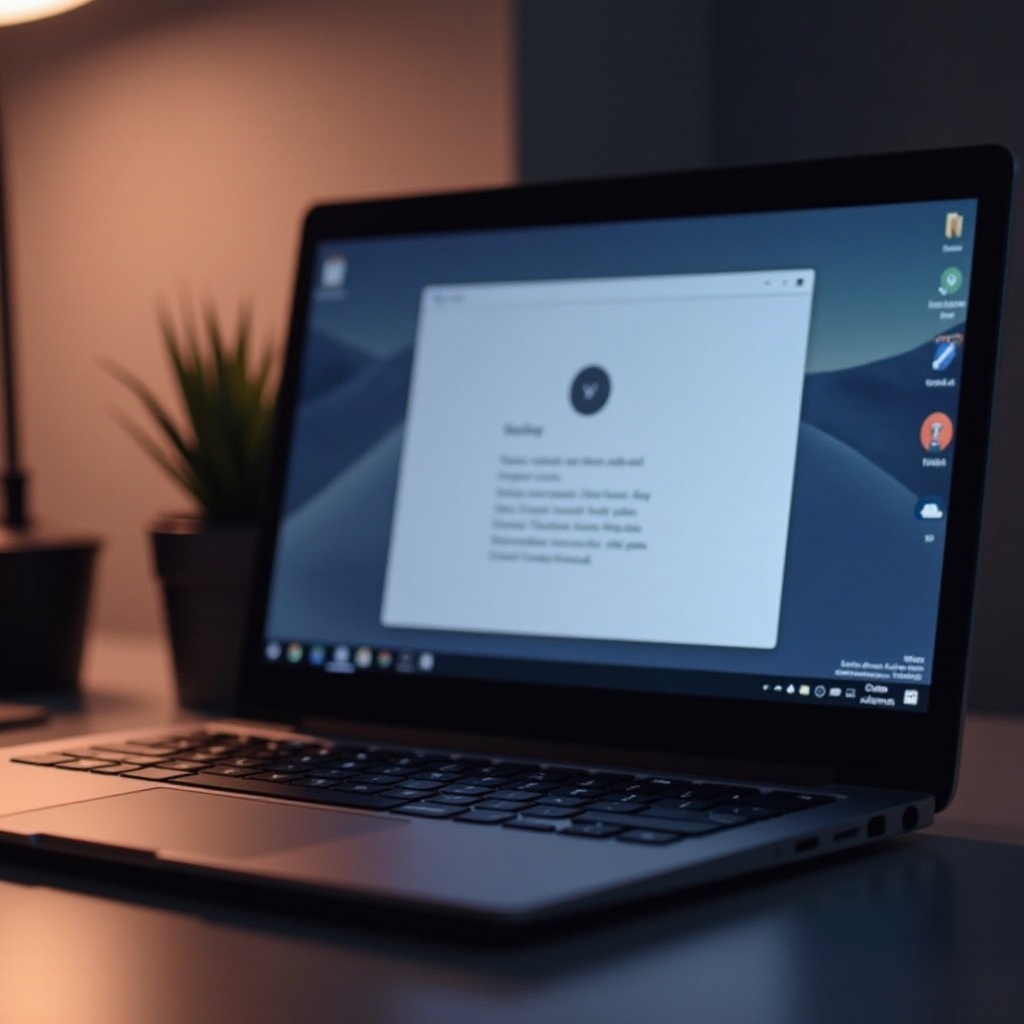
Zor Sıfırlama Sürecini Anlamak
Zor bir sıfırlamaya başlamadan önce, bu prosedürün daha ince ayrıntılarını anlamak önemlidir.
Zor Sıfırlama Nedir?
Zor bir sıfırlama temel olarak cihazınızı fabrika ayarlarına geri döndürür, tüm verileri ve özel ayarları etkili bir şekilde siler. Bunu, dizüstü bilgisayarınız için yeni bir başlangıç olarak düşünün; kalıcı sorunlara neden olabilecek bozulmuş yazılım öğelerini veya yanlış yapılandırmaları kaldırır.
Zor Sıfırlama Yapmanın Avantajları
Zor sıfırlamanın avantajları sorunları çözmenin ötesinde uzanır. Kullanılmayan uygulamaları, kalıntı dosyaları ve gereksiz verileri kaldırarak gereksiz şeyleri temizleyebilir. Ayrıca, dizüstü bilgisayarınızı yavaşlatan hataları ve sorunları ortadan kaldırarak performansı artırabilir.
Zor Sıfırlamayı Ne Zaman Düşünmeli
Dizüstü bilgisayarın tepkisiz hale gelmesi veya sık sık çökmesi durumunda zor sıfırlamayı düşünün. Geleneksel sorun giderme yöntemleri veya sistem güncellemeleri bu sorunları çözmezse, zor bir sıfırlama sisteminizi canlandırmak için gerekli adım olabilir.
Toshiba Dizüstü Bilgisayarınızı Zor Sıfırlama için Hazırlama
Tam bir hazırlık, zor sıfırlamanın sorunsuz ve minimum müdahale ile gerçekleşmesini sağlar.
Veri Yedeklemenin Önemi
Zor bir sıfırlama başlatmadan önce tüm önemli verilerinizi yedekleyin. Bu, önemli belgeleri, değerli fotoğrafları ve gerekli iş dosyalarını içerir. Verilerinizi potansiyel kayıptan korumak için harici sabit diskler veya bulut depolama çözümleri kullanın.
Devam Etmeden Önce Kontrol Listesi
- Dizüstü bilgisayarın pili şarjlı olduğundan emin olun veya sıfırlama sırasında kesintileri önlemek için bağlı tutun.
- USB cihazları ve harici sabit diskler gibi tüm çevre birimlerini ayırın ve veri karışıklığını önleyin.
- İşletim sistemiyle birlikte gerekli kurtarma disklerini veya önyüklenebilir bir USB sürücüsünü hazırlayın.
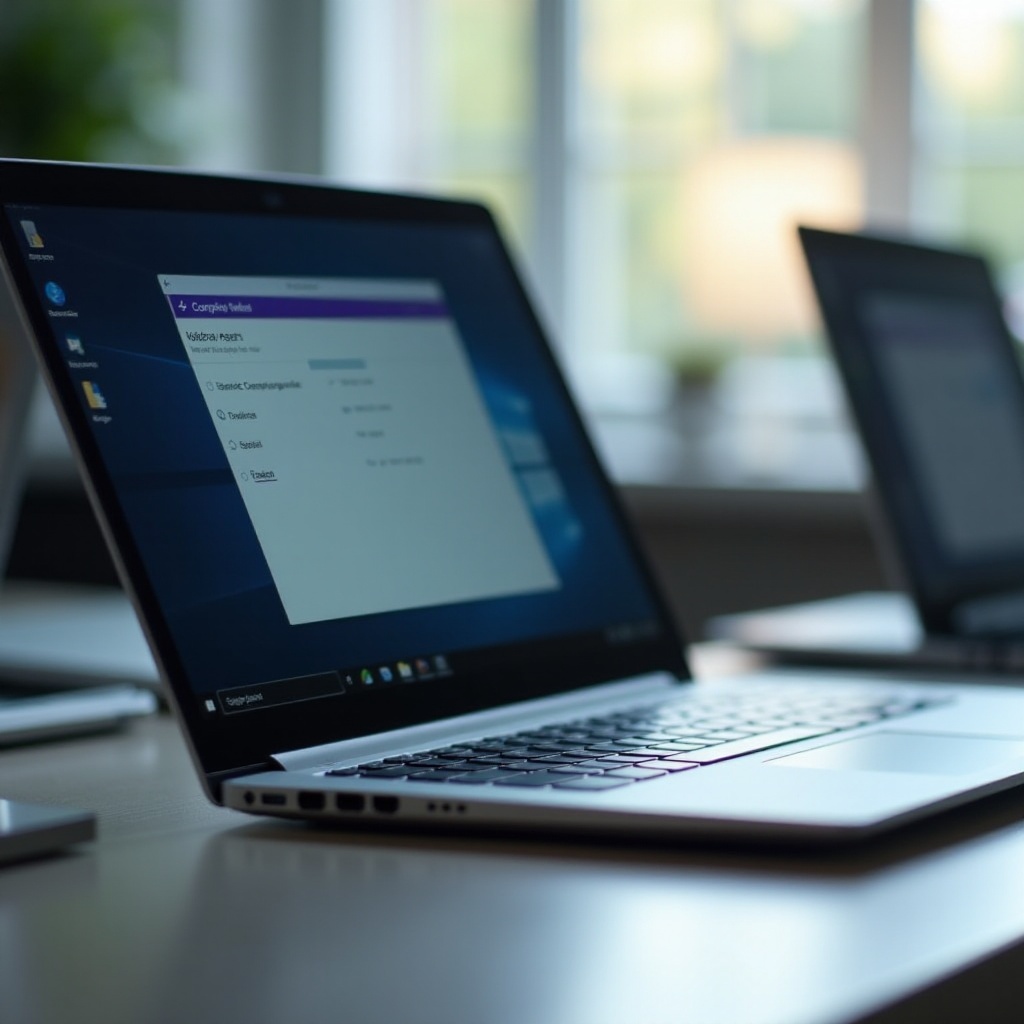
Toshiba Dizüstü Bilgisayarı Zor Sıfırlamak için Adım Adım Kılavuz
Zor bir sıfırlamayı etkili bir şekilde gerçekleştirmek için bu detaylı adımları izleyin.
Başlangıç Adımları ve Önlemler
- Dizüstü Bilgisayarı Kapatın: Sıfırlama işlemine başlamak için cihazın tamamen kapalı olduğundan emin olun.
- Gücü Kapatın ve Pili Çıkarın: Güç kaynaklarını çıkarmak tam kapanma ve güvenliği sağlar.
- Güç Düğmesini Basılı Tutun: Sistemdeki kalıntı elektriği boşaltmak için 30 saniye basılı tutun.
Zor Sıfırlama İşlemini Gerçekleştirme
- Pili Yeniden Takın ve Güç Kablosunu Takın: Bu bileşenlerin güvenli bir şekilde bağlı olduğundan emin olun.
- Sıfırlama Seçeneğine Erişin: Bilgisayarı yeniden başlatın ve Gelişmiş Önyükleme Seçenekleri menüsü görünene kadar hemen “F8” tuşuna basmaya başlayın.
- “Bilgisayarınızı Onarın” Seçin: Enter’a basın, ardından listeden “Toshiba kurtarma sihirbazı”nı seçin.
- Ekrandaki Talimatları İzleyin: Kurtarma sihirbazı sıfırlama işlemini tamamlamanız için size rehberlik edecektir.
Yaygın Sorunlarla Başa Çıkma
- Kilitli Kurtarma Sihirbazı: Kurtarma sihirbazı parolayla korunuyorsa, devam etmek için parolayı alın veya sıfırlayın.
- İşlem Takıldı veya Kesildi: Her adıma doğru güç sağlaması ve sırayla uyulması için işlemi yeniden başlatın.
Sıfırlama Sonrası: Toshiba Dizüstü Bilgisayarınızı Geri Yükleme
Sıfırlama tamamlandıktan sonra, Toshiba dizüstü bilgisayarınızı optimal durumuna geri yüklemeye odaklanın.
Yazılım ve Sürücüleri Yeniden Yükleme
Gerekli yazılımları yeniden yükleyin ve cihaz sürücülerini dizüstü bilgisayar modelinizle uyumlu en son sürümlere güncelleyin. Bu, sıfırlama sonrası sorunsuz ve verimli çalışmalar sağlar.
Verileri ve Kişisel Ayarları Geri Yükleme
Depolamanızdan yedeklenmiş dosyaları alın ve kişisel ayarları geri yükleyin. Uygulamalarınızı ve sistem tercihlerinizi yeni baştan kişiselleştirerek tercih ettiğiniz çalışma ortamınızı yeniden oluşturun.
Zor Sıfırlama Alternatifleri
Zor bir sıfırlama seçmeden önce, Toshiba dizüstü bilgisayarınızdaki sorunları çözmek için daha az radikal diğer seçenekleri değerlendirin.
Yumuşak Sıfırlama Teknikleri
Yumuşak sıfırlama, dosyalarınızı ve ayarlarınızı etkilemeden cihazınızı basitçe yeniden başlatmayı içerir. Bu yöntem, veri kaybı olmadan küçük sorunları çözmek için kullanışlıdır.
Profesyonel Yardım Almanın Gerektiği Durumlar
Zor sıfırlama dizüstü bilgisayarınızın sorunlarını çözmezse veya süreçten emin değilseniz, profesyonel bir teknisyenle danışmak tavsiye edilir. Olası donanım sorunlarını veya kalıcı yazılım komplikasyonlarını teşhis edebilirler.

Sonuç
Zor sıfırlama sürecini anlamak, Toshiba dizüstü bilgisayar kullanıcılarına, zorlu sorunları kendine güvenerek ele almak için bilgiyi sunar. Bu adım adım kılavuzu izleyerek ve gerekli önlemleri alarak kullanıcılar, işlevselliği geri kazanmak veya performansı artırmak için zor bir sıfırlama yapabilirler. Sıfırlama işlemine başlamadan önce daima verilerinizi yedeklemeyi unutmayın ve sorunlar devam ederse uzman yardımına başvurun.
Sıkça Sorulan Sorular
Donanım sıfırlama sorunumu çözmezse ne yapmalıyım?
Sıfırlama sonrası sorunlar devam ederse, daha fazla donanım teşhisi için profesyonel bir teknisyenle görüşün.
Donanım sıfırlama işletim sistemimi kaldırır mı?
Hayır, donanım sıfırlama kullanıcı verilerini ve ayarlarını kaldırır, ancak genellikle işletim sistemini korur.
Verilerimi kaybetmeden Toshiba laptopumu sıfırlayabilir miyim?
Ne yazık ki, donanım sıfırlama verilerin silinmesini içerir. Her zaman önemli dosyaları önceden yedekleyin.